Al igual que los dispositivos móviles Android cuentan con un Modo Nocturno para evitar la fatiga visual mientras trabajamos sobre la pantalla, en ordenadores personales con Windows 10 también existe la posibilidad de activarla siguiendo unos cuantos pasos.
Los mismos serán descritos un poco más adelante aunque previamente debemos anticipar a todos, que el “Modo Nocturno” actualmente no esta disponible en todas las compilaciones de Windows 10. De forma nativa, Microsoft decidió integrar a esta característica únicamente en su reciente versión Creators y por tanto, los pasos sugeridos serán útiles únicamente para sus usuarios. Para quienes no tengan esta versión y dispongan de otra completamente distinta (anterior) también tenemos una alternativa, a la cual la mencionaremos un poco más adelante.
Modo Nocturno en Windows 10: ¿Dónde se encuentra el botón?
Si tienes Windows 10 Creators y revisaste en un momento determinado todas sus características según el anuncio de Microsoft entonces quizá ya has experimentado con este Modo Nocturno. De todas formas, si aún no sabes como activarlo, a continuación te recomendaremos los pasos a seguir:
- Inicia tu sistema operativo de Windows 10 de la forma convencional.
- Ahora usa el atajo de teclado “WIN + i” para ingresar a los ajustes del sistema operativo.
- Debes seleccionar la primera caja (la que dice sistema).
- Debes quedarte en la opción de “Pantalla” ubicada en la parte izquierda.
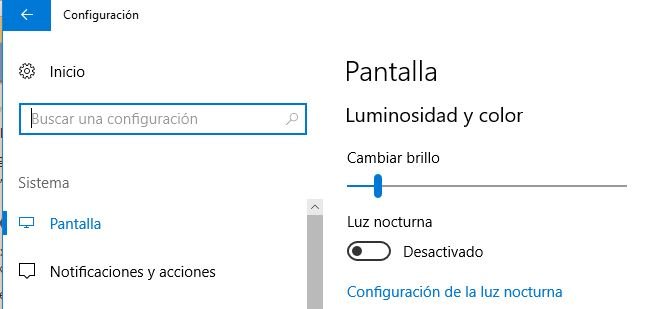
Estos son los únicos pasos que debe seguir, debiendo prestar atención a la primera opción que se encuentra del lado derecho. Allí mismo existe una pequeña para deslizable que te ayudará a cambiar el brillo de la pantalla. Seguidamente está el pequeño selector que debemos emplear para activar al Modo Nocturno. Generalmente se encuentra en posición de apagado y solamente tenemos que hacerle clic para que cambie de modo.
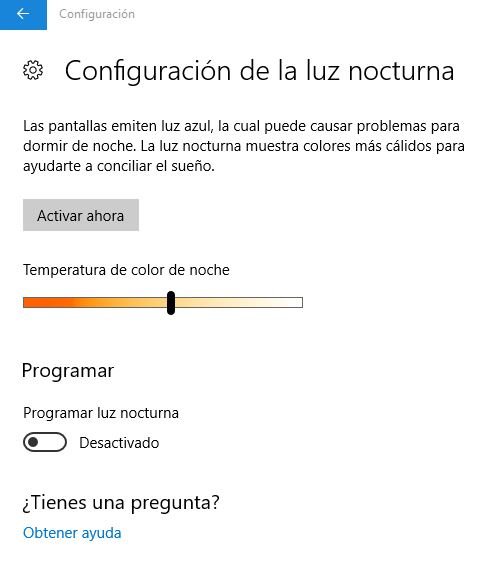
Un poco más abajo podrás ver una opción que dice “Configuración de la Luz Nocturna“. Si le haces clic saltarás hacia otra ventana dentro de la misma configuración de Windows 10 Creators. Puedes usar el primer botón para activar y también, tienes la posibilidad de modificar la temperatura de color para la noche.
Aún cuando Windows 10 Creators es uno de los sistemas operativos más inteligentes (según Microsoft) pero lastimosamente, aún necesita de la ayuda de sus usuarios para definir algunas situaciones. Un poco más abajo de la opción que te llega a cambiar la temperatura de color se encuentra la opción para “Programar” la Luz Nocturna. Cuando la actives tendrás que definir la localización y los horarios en que deseas que trabaje automáticamente esta característica.
Cómo lo mencionamos un poco más arriba, si tienes una versión anterior de Windows y deseas tener ésta característica del Modo Nocturno, puedes hacer uso de una aplicación de terceros. La misma tiene el nombre de f.lux y la puedes descargar desde su enlace en la web del desarrollador.


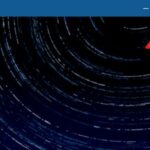



GIPHY App Key not set. Please check settings